Come vedere siti bloccati
Facebook è irraggiungibile, YouTube sembra fuori uso e tutti i tuoi blog preferiti non danno cenni di vita. Cos’è successo? Se non riesci a raggiungere i tuoi siti Internet preferiti da scuola o dall’ufficio, è perché l’amministratore del sistema ha provveduto a inserirli in una lista nera e a bloccarne l’accesso tramite i PC presenti in quel luogo.
Se vuoi oltrepassare questa limitazione, puoi ricorrere ad alcuni servizi per camuffare l’indirizzo IP utilizzato e vedere i siti bloccati per questioni amministrative o geografiche, come le VPN o un Web proxy. In entrambi i casi, sono strumenti semplicissimi da usare, non occorre infatti essere dei grandi esperti in tecnologia per sfruttarle.
Ti consiglio dunque di metterti bello comodo e di leggere con la massima attenzione tutte le istruzioni su come visualizzare i siti bloccati che trovi riportate qui di seguito. Ti assicuro che alla fine potrai ritenerti ben felice e soddisfatto di quanto appreso. Ora però basta chiacchierare ed entriamo finalmente nel vivo della questione. Ti auguro, come mio solito, buona lettura.
Indice
- Informazioni preliminari
- Come visualizzare i siti bloccati dal provider
- Come visualizzare i siti bloccati a livello regionale
- Come visualizzare i siti bloccati dal firewall
Informazioni preliminari

Prima di iniziare a vedere le possibili soluzioni per bypassare un blocco applicato a un sito Web, ritengo doveroso spiegarti in quali tipi di blocco potresti incorrere.
A fare la differenza è innanzitutto la natura del sito (o dell’insieme di siti) di cui è bloccata la visualizzazione, secondo le disposizioni dell’amministratore, del tuo provider dei servizi Internet o dal titolare del sito Web. Questi sono i sistemi di blocco più comuni.
- Blocco del provider – il sito Web non è accessibile per disposizione del fornitore dei servizi di rete in base alle normative vigenti (è il caso, per esempio, dei siti “pirata”. Si può bypassare il blocco modificando i server DNS predefiniti impostati dal provider.
- Blocco regionale – il sito Web non è accessibile ai dispositivi non appartenenti a una determinata regione per imposizione del Paese che lo ospita o del gestore. Si può bypassare collegandosi tramite una VPN.
- Blocco locale – il sito Web non è accessibile a causa della configurazione del firewall da parte dell’amministratore IT del sistema informatico scolastico, lavorativo o di un’altra infrastruttura, che impedisce il collegamento a determinate pagine online. Si può bypassare usando una VPN o un server proxy, a seconda della situazione specifica.
Nei prossimi paragrafi ti spiegherò come utilizzare questi strumenti per “aggirare” il limite imposto alla visualizzazione di determinate pagine Web. Tuttavia, è mio dovere ricordarti che questi siti sono bloccati per un motivo: vorresti sapere come vedere siti bloccati in ufficio, a scuola o in un altro contesto che applica questo tipo di restrizione, ma sii consapevole che ciò rappresenta una violazione delle politiche aziendali o scolastiche.
Inoltre, non è consigliabile visitare siti Web che contribuiscono alla distribuzione di materiale pirata, illegale o immorale di altra natura.
Ti invito dunque a fare un uso consapevole degli strumenti di cui ti parlerò, a scopo informativo, nei capitoli successivi, e di evitare ogni eventuale attività online pericolosa o scorretta: le conseguenze possono essere molto gravi. Non mi assumo alcuna responsabilità dell’uso che potresti fare delle informazioni che ti fornirò in questa guida. Mi raccomando!
Come visualizzare i siti bloccati dal provider
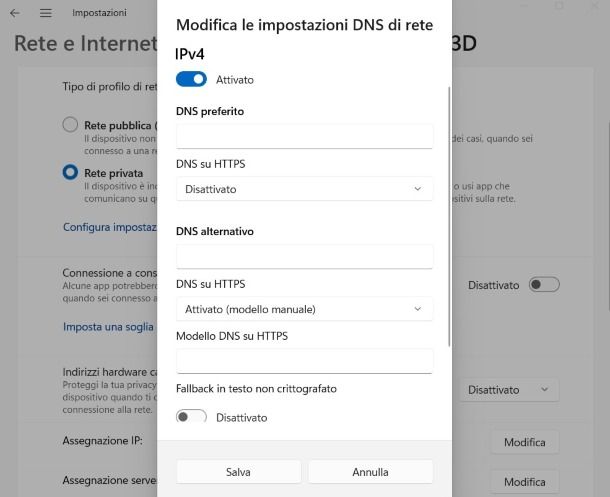
Iniziamo dunque dal primo tipo di blocco che ti ho descritto, il più semplice e il più comunemente applicato dai provider dei servizi Internet ai siti Web negativamente noti nel mondo audiovisivo: il blocco DNS.
I server DNS “traducono” gli indirizzi dei siti Web come per esempio www.aranzulla.it, in lunghi indirizzi numerici che lo identificano come delle vere e proprie coordinate. Una volta bloccati, i siti corrispondenti non possono essere raggiunti né tramite un motore di ricerca né direttamente, digitandoli nel browser.
I fornitori di servizi Internet configurano dei server DNS personalizzati predefiniti che vengono utilizzati al momento della connessione: pertanto, per aggirare il blocco è sufficiente andare ad agire su di essi dall’apposita sezione delle impostazioni del tuo sistema operativo.
Ti ho spiegato in dettaglio le procedure da seguire a questo scopo su Windows e macOS, nonché su Android, iOS e iPadOS; in particolar modo, ti consiglio di cambiarli usando i DNS di Google (8.8.8.8 e 8.8.8.4), quelli di Cloudflare (1.1.1.1 e 1.0.0.1) oppure quelli di OpenDNS (208.67.222.222 e 208.67.220.220).
Per una panoramica più ampia su come configurarli, ti consiglio di consultare i tutorial che ti ho appena linkato, e magari di integrarli con la lettura della mia guida ai migliori DNS.
Come visualizzare i siti bloccati a livello regionale
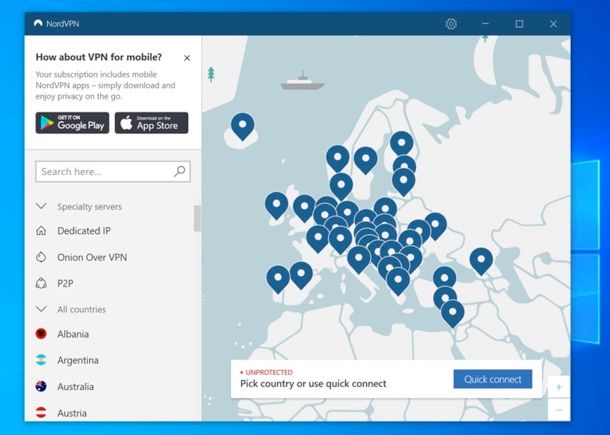
Se il sito che vorresti visitare è bloccato nella tua regione geografica ed è quindi raggiungibile solo da alcune altre, la soluzione migliore è affidarsi a un buon servizio VPN, acronimo di Virtual Private Network, ovvero “rete privata virtuale”.
Questo tipo di programmi permette di “camuffare” il proprio indirizzo IP e, grazie a una tecnica detta tunneling, crea una rete privata virtuale accessibile solamente da utenti autorizzati tramite la quale far transitare il traffico in uscita e in entrata dal tuo dispositivo, attraverso un apposito server situato in un Paese a propria scelta per aggirare il blocco.
Sono inoltre un ottimo strumento per la protezione della tua privacy, poiché tutti i dati sulle attività svolte con l’uso di una VPN vengono cifrati e nascosti al provider e a chiunque altro.
Vi sono molti servizi VPN disponibili sul mercato, il cui funzionamento prevede, nella maggior parte dei casi, la creazione di un account e la sottoscrizione di un abbonamento che, una volta installato il programma o l’applicazione della VPN, ti permetterà di scegliere l’area geografica del server da cui “collegarti” (che deve essere una regione in cui il sito Web non è bloccato) e avviare la connessione.
Per scegliere un servizio VPN che faccia al caso tuo, dunque, assicurati innanzitutto che disponga di un server ubicato in un’area da cui è consentito accedere alle pagine che vorresti visitare. Puoi trovare tutte le informazioni in proposito sul sito Web ufficiale del servizio che hai individuato e recarti nella sezione dedicata alle informazioni generali o alle F.A.Q.
Tra i più efficienti e sicuri, ti consiglio NordVPN (la mia recensione qui) e Surfshark (la mia recensione qui), così come non dimenticarti di Express VPN e Privado VPN, che assicurano una compatibilità tra tutti i principali dispositivi e sistemi operativi e garantiscono l’uso di numerosi server sicuri (e veloci) da tutto il mondo.
Per approfondire l’argomento, saperne di più su questi servizi e conoscerne altri, ti consiglio di dare un’occhiata alla mia guida dedicata alle migliori VPN: troverai tutte le informazioni di cui hai bisogno per scegliere la soluzione più adatta a te.
Come visualizzare i siti bloccati dal firewall
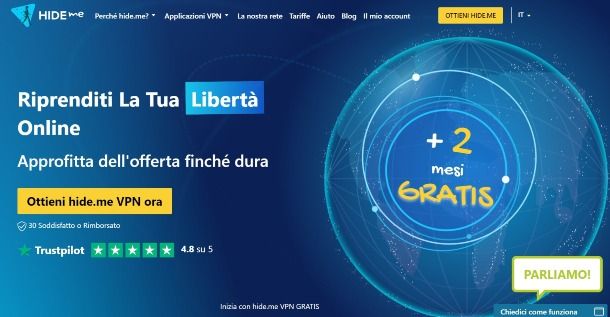
Per bypassare un blocco locale, dovuto a un firewall implementato dall’amministratore IT, hai a disposizione due soluzioni, a seconda delle circostanze del tuo caso.
Se l’installazione di programmi e applicazioni è consentita sul sistema operativo in uso senza l’autorizzazione dell’amministratore o senza intervenire sulle impostazioni, puoi affidarti a una VPN, come nel caso dei blocchi regionali, e navigare tramite quest’ultima.
In caso contrario, può essere di grande aiuto l’utilizzo di un server proxy, in particolar modo se disponibile come applicazione Web, che non richiede installazioni. Questi servizi funzionano da “intermediari” per il collegamento al sito Web di proprio interesse — di cui occorre digitare l’indirizzo nell’apposito campo di testo, per poi confermare cliccando sul pulsante preposto — permettendo di aggirare le restrizioni imposte con il firewall. Si differenziano dalle VPN per il fatto che non funzionano globalmente in tutte le applicazioni e per il fatto che le loro prestazioni sono spesso limitate. Maggiori informazioni qui.
Benché siano molto comodi e facili da usare, presentano alcune limitazioni che è bene tenere a mente. Innanzitutto, l’amministratore potrebbe aver bloccato di proposito anche i server proxy più noti e usati, proprio per impedire che gli utenti aggirino le restrizioni; in secondo luogo, i dati sul traffico online effettuato tramite essi non vengono cifrati e, di conseguenza, è possibile lasciare una “traccia” delle attività svolte, non essendoci garanzia di protezione totale della privacy.
È altresì possibile che i proxy, in particolar modo quelli gratuiti, siano molto utilizzati in alcuni momenti della giornata e che ciò influisca sulla velocità di navigazione rallentandola, oppure che alcuni elementi delle pagine Web che visiti, come quelli multimediali o in Javascript, non vengano visualizzati correttamente.
Fatte queste dovute premesse, se vuoi provare un server proxy, ti segnalo Hide.me e Filterbypass; se invece hai la possibilità di agire direttamente sulle impostazioni del browser, puoi configurare un server proxy per navigare online senza l’uso di servizi di terze parti, ma utilizzando uno di quelli proposti sul portale hidemy.name.
Ho approfondito l’argomento con dovizia di dettagli nella mia guida sui server proxy; ti consiglio di consultarla per sapere come usufruirne sia tramite un servizio online che dalle impostazioni del browser.

Autore
Salvatore Aranzulla
Salvatore Aranzulla è il blogger e divulgatore informatico più letto in Italia. Noto per aver scoperto delle vulnerabilità nei siti di Google e Microsoft. Collabora con riviste di informatica e cura la rubrica tecnologica del quotidiano Il Messaggero. È il fondatore di Aranzulla.it, uno dei trenta siti più visitati d'Italia, nel quale risponde con semplicità a migliaia di dubbi di tipo informatico. Ha pubblicato per Mondadori e Mondadori Informatica.






